Editor Wix: adicionar e gerenciar repetidores (listas e grades)
5 min
Neste artigo
- Adicionar e configurar um repetidor
- Adicionar conteúdo aos itens
- Adicionar outros itens a um repetidor
- Alterar o layout de um repetidor
- Fazer o design de itens do repetidor
- Conectar um repetidor a uma coleção de banco de dados
- Problemas de alinhamento em repetidores
Um repetidor é uma lista de itens que têm o mesmo design e layout, mas conteúdo diferente, que você pode personalizar por item (por exemplo: texto, imagens). Os repetidores facilitam a organização e a exibição de todos os tipos de informações, como eventos, notícias e serviços.
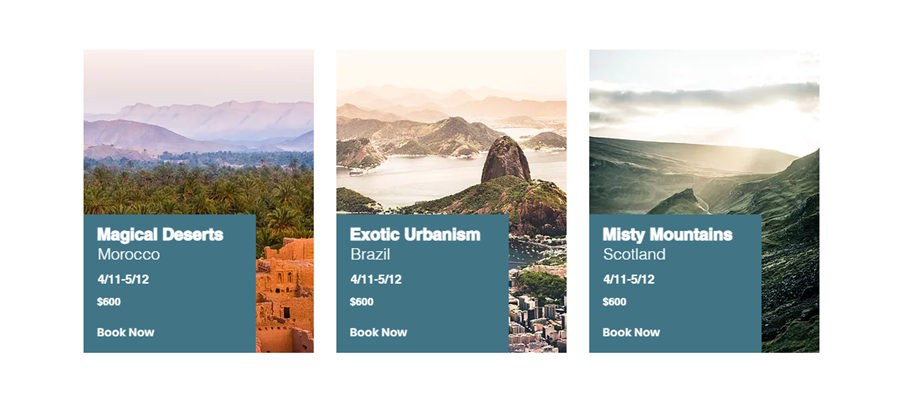
Adicionar e configurar um repetidor
Adicione um repetidor para que o conteúdo dinâmico mostre vários itens, como produtos ou serviços em um formato estruturado.
Para adicionar e configurar um repetidor:
- Vá para o seu editor.
- Clique em Elementos
 no lado esquerdo do editor.
no lado esquerdo do editor. - Clique em Lista.
- Clique em um template para adicioná-lo ou arraste-o para o local relevante no seu site.
- Configure o conteúdo do seu repetidor:
- Selecione o repetidor no seu editor.
- Clique em Gerenciar itens.
- Siga esses passos:
- Clique em Duplicar item para adicionar outros itens à lista.
- Clique e arraste os itens para reordenar a lista.
- Passe o mouse sobre um item e clique no ícone Mais ações
 para excluí-lo ou duplicá-lo.
para excluí-lo ou duplicá-lo.
Você usa o app Criador de lista?
O app Criador de lista antigo não é mais compatível e foi substituído por repetidores. Se você adicionou uma lista ao seu site através do app, copie o conteúdo para um novo repetidor.
Adicionar conteúdo aos itens
Todos os itens no repetidor têm o mesmo design. Você pode personalizar os elementos individuais dentro de um item, como texto e imagens, mas o design sempre permanece o mesmo.
Por exemplo, você pode alterar o texto em um botão para que ele seja diferente para cada item, mas se você mover o botão para um local diferente dentro do item, ele move o botão em todos os itens para o mesmo local.
Quando você adiciona um elemento a um item do repetidor, ele é adicionado automaticamente a cada item para manter o design consistente. Os itens mudam de tamanho de acordo com o conteúdo dentro deles.
Para adicionar um elemento aos itens, arraste e solte-o em um item:
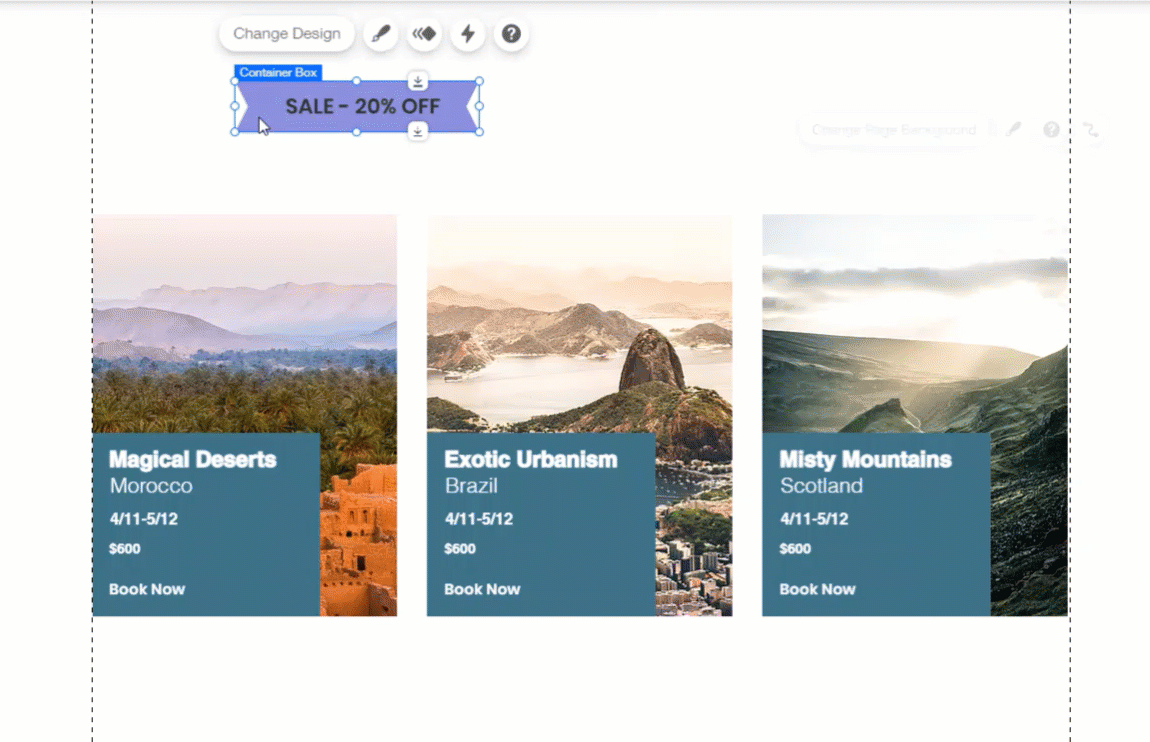
Observação:
Alguns elementos não podem ser anexados a itens do repetidor.
Adicionar outros itens a um repetidor
Você pode adicionar quantos itens precisar ao seu repetidor.
Para adicionar um item:
- Selecione o repetidor no seu editor.
- Clique em Gerenciar itens.
- Clique em Duplicar item na parte inferior.
- Edite seu novo item como desejar.
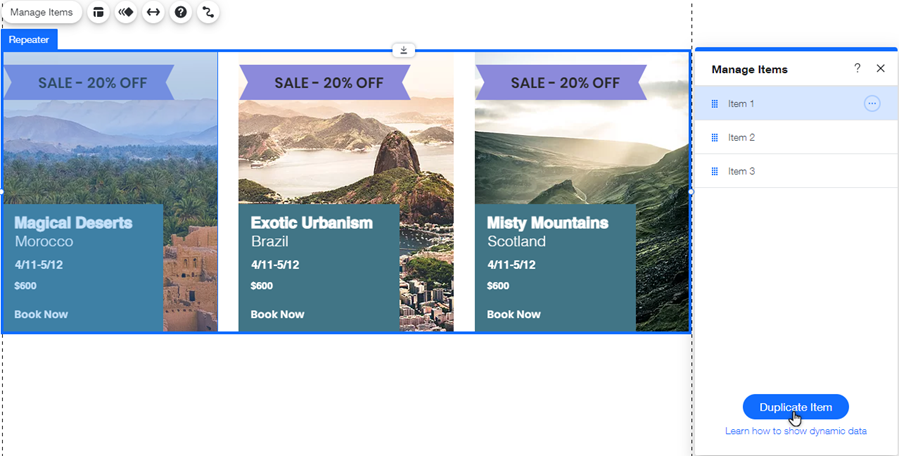
Alterar o layout de um repetidor
Ajuste o alinhamento, a direção e o espaçamento dos itens do repetidor.
Para alterar o layout:
- Selecione o repetidor no seu editor.
- Clique no ícone Layout
 .
. - Para alterar o layout:
- Escolha um alinhamento: Esquerda, Centro, Direita ou Justificar.
- Use o slider para ajustar o espaçamento vertical entre os itens.
- Escolha se deseja mostrar itens da esquerda para a direita ou da direita para a esquerda.
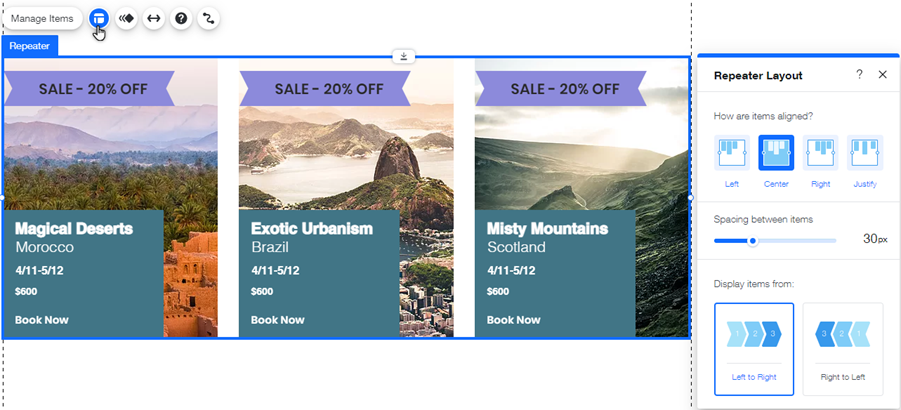
Fazer o design de itens do repetidor
Você pode alterar o design de qualquer item individual (por exemplo: imagem, caixa de texto, botão, etc.). Cada alteração de design que você fizer em um item afeta os outros itens no seu repetidor. Por exemplo, alterar a cor de um botão em um item altera a cor dos outros itens.
Para fazer o design de um elemento, selecione-o e clique no ícone Design  :
:
 :
: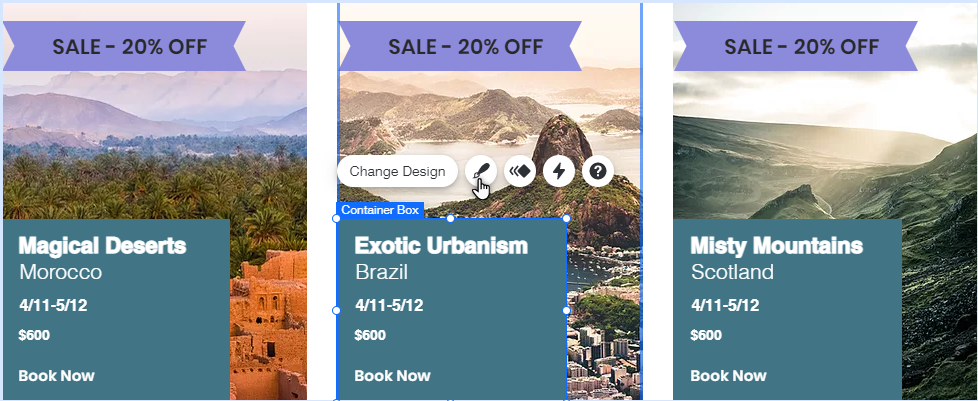
Quer adicionar alt text?
Adicione alt text à sua imagem de repetidor para ajudar os motores de busca a "ler" essa imagem. Clique no ícone Configurações  da imagem relevante e em O que há na imagem?, insira uma breve descrição da imagem.
da imagem relevante e em O que há na imagem?, insira uma breve descrição da imagem.
 da imagem relevante e em O que há na imagem?, insira uma breve descrição da imagem.
da imagem relevante e em O que há na imagem?, insira uma breve descrição da imagem.Conectar um repetidor a uma coleção de banco de dados
Usando repetidores, você pode exibir conteúdo das suas coleções do banco de dados. Primeiro, conecte o repetidor à coleção relevante. Em seguida, conecte cada item individual ao campo relevante em sua coleção.
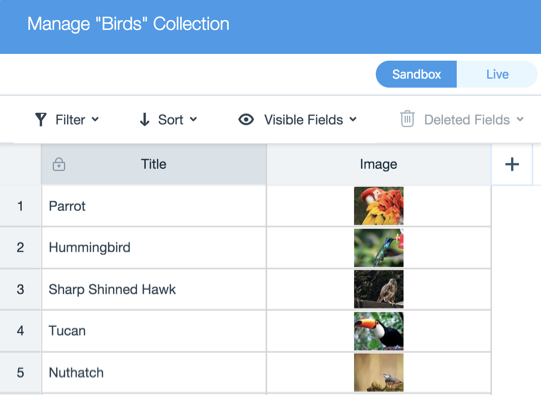
Problemas de alinhamento em repetidores
Você pode perceber que seus repetidores não estão alinhados conforme o esperado.
Os tamanhos dos repetidores são baseados no conteúdo do item. Por exemplo, se um item do repetidor contiver mais linhas de texto do que outros itens, isso afetará o alinhamento.
Recomendamos garantir que todas as caixas contenham a mesma quantidade de linhas de texto para retificar o alinhamento. Se você não quiser adicionar mais texto à caixa, basta adicionar linhas em branco extras usando a tecla Enter no teclado.


